Hola a tod@s
En esta oportunidad veremos como agregar un script personalizado a Veeam Disaster Recovery Orchestrator. El script puede ejecutarse en un servidor Veeam Backup & Replication, en el servidor de Orchestrator o dentro de cada VM incluida en el plan. Podemos personalizar la configuración del script y pasar varios parámetros al script: credenciales, variables de tiempo de ejecución y cualquier otro parámetro personalizado que necesitemos.
Requisitos
Si deseamos crear un script personalizado y ejecutarlo en un plan de orquestación, debemos tener en cuenta las siguientes consideraciones:
- Los script deben ser en PowerShell. Orchestrator 5.0 solo admite scripts de PowerShell.
- Para permitir que el script se ejecute dentro de un sistema operativo invitado de máquina virtual es necesario que tenga Microsoft PowerShell 3.0 y .Net Framework 4.0 instalados en cada máquina virtual para la que habilite el paso de script personalizado.
- Para permitir que el script se ejecute en un servidor Veeam Backup & Replication, no se requiere software adicional.
Para comenzar vamos a Administration en la parte superior derecha del Dashboard.
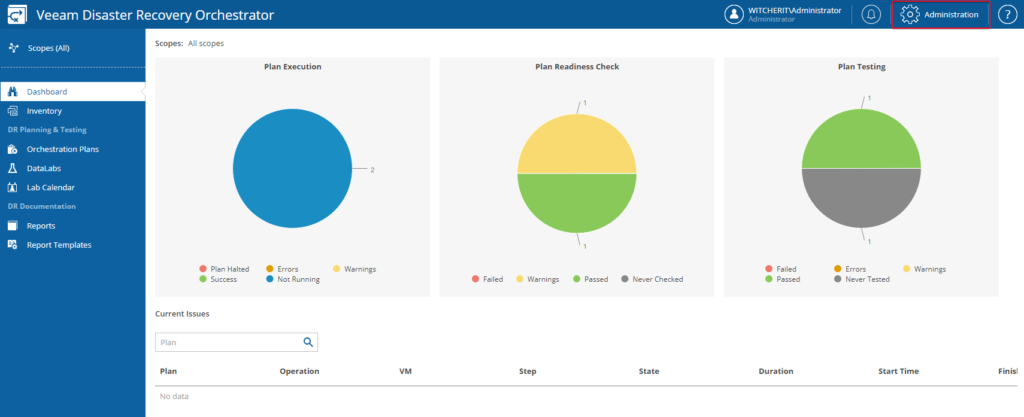
En el menú vamos a Configuration > Plan Steps > Steps > Add.
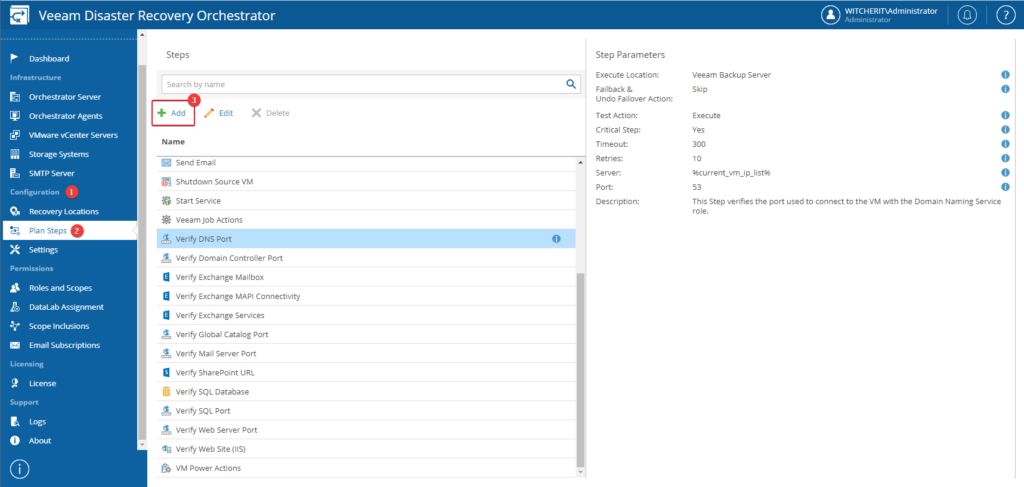
Agregamos un nombre y una descripción (Opcional).
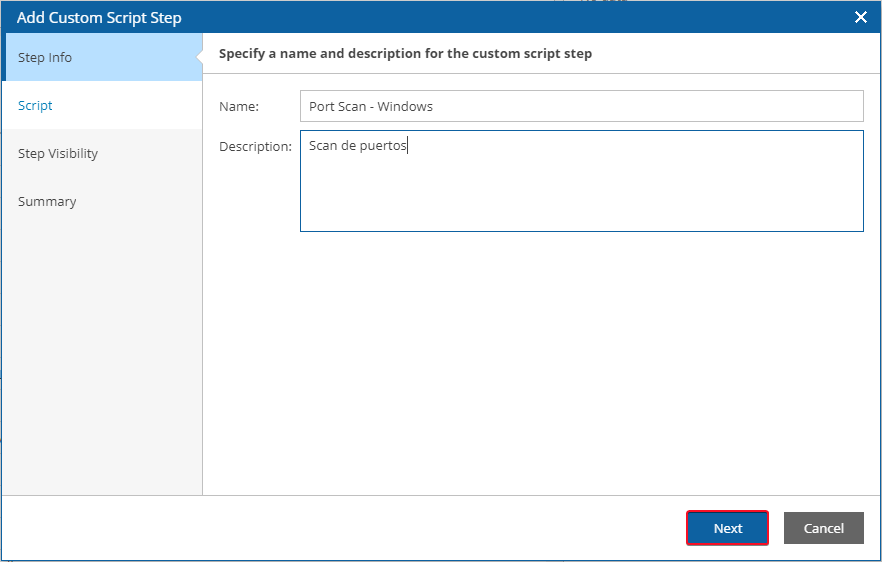
Pulsamos sobre “Browse…” para buscar en nuestro equipo el script.
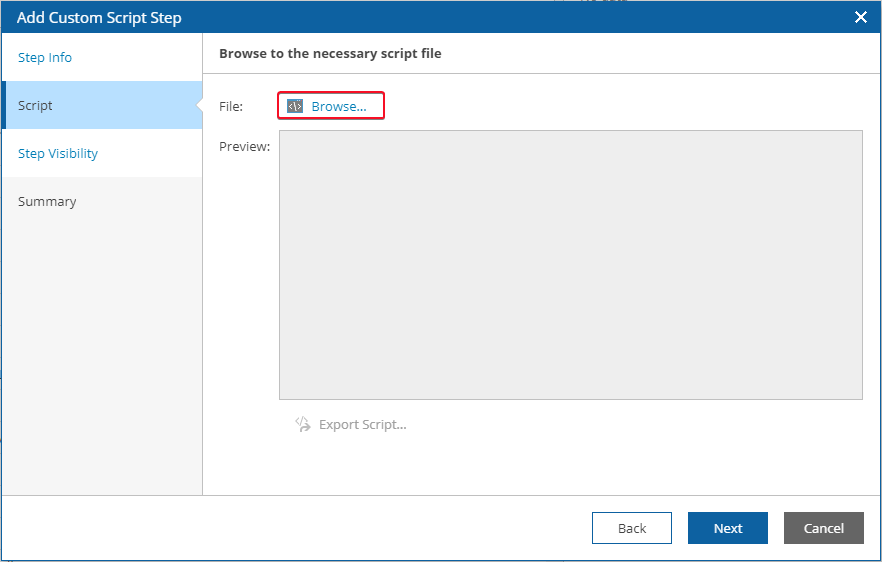
Cargamos el archivo del script que debe estar en formato PowerShell.
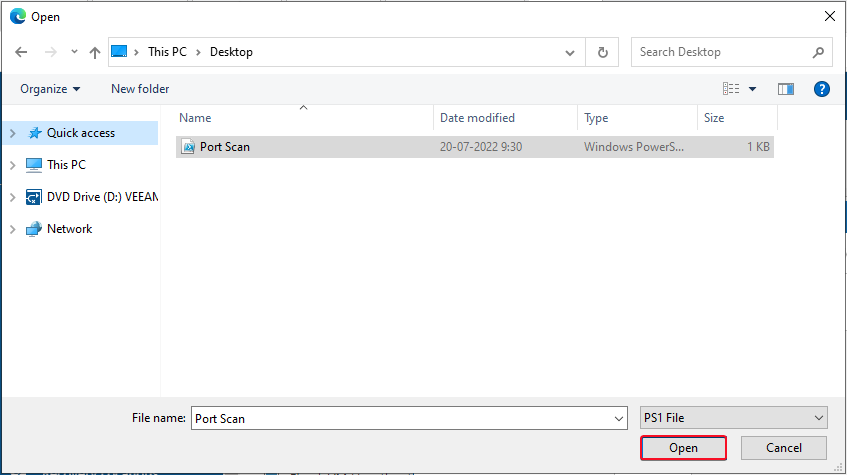
Podemos ver un preview del contenido del script que cargamos.
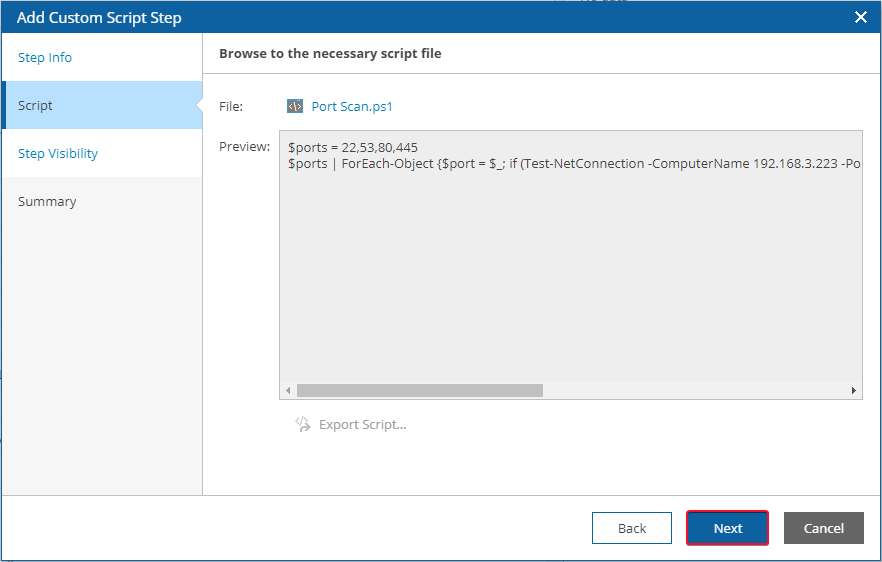
Por defecto, esta nueva tarea se agregará a los scopes de Orchestrator.

Podemos ver un resumen de la configuración y pulsamos “Finish“.
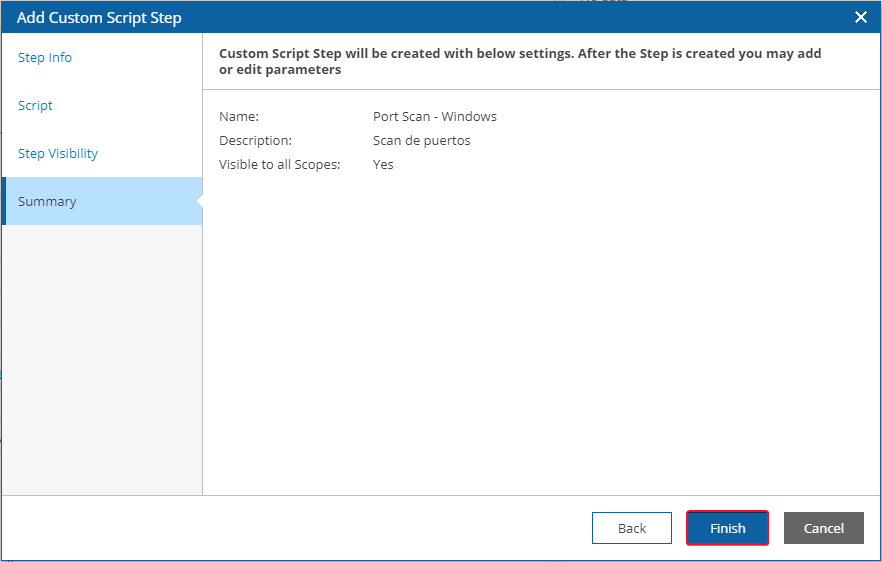
Ahora podemos ver el nuevo paso que creamos en la lista de pasos disponibles para los planes.
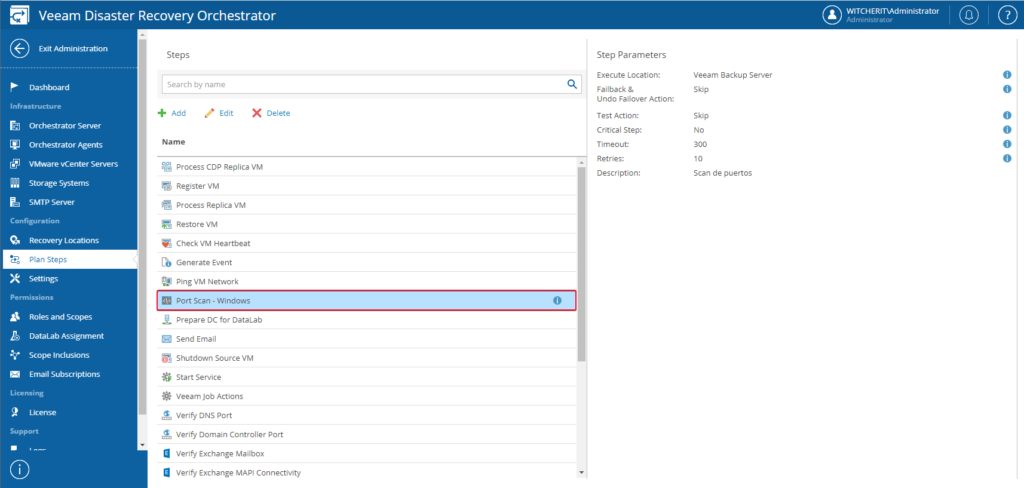
Lo siguiente, será definir el comportamiento del script. Para esto vamos a Plan Steps > Port Scan – Windows > Edit.
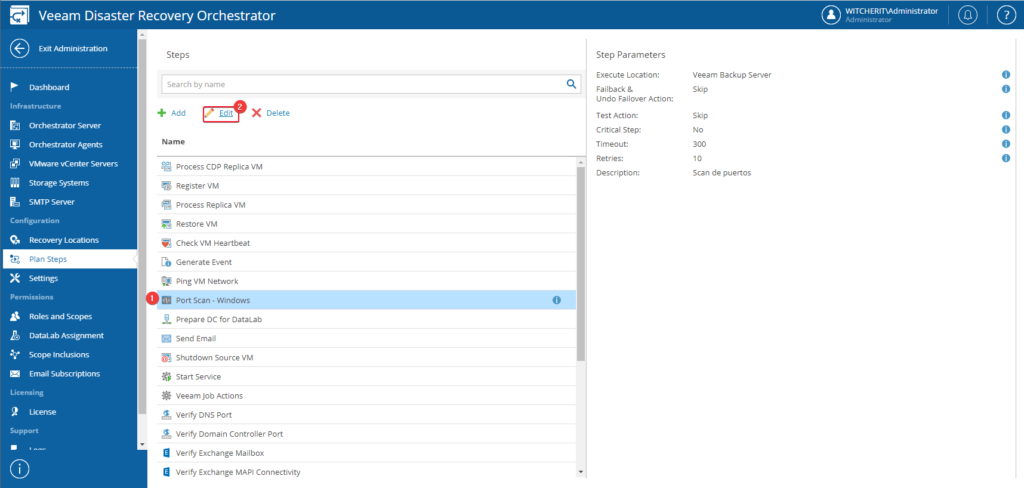
Después de crear un script personalizado, podemos establecer una lista de parámetros predeterminados para la ejecución de scripts. Orchestrator ya incluye una serie de parámetros predeterminados.
| Parameter | Description | Default Value |
| Critical Step | Define si el paso es crítico para la recuperación de máquinas virtuales. Si marcamos el valor en “Yes“, en caso de que una máquina dé un error en el grupo de máquinas virtuales, el plan se detendrá. | No |
| Execute Location | Define si el script se ejecutará en el servidor Veeam Backup & Replication, en el servidor de Orchestrator o en el in-guest de la VM. | Veeam Backup Server |
| Windows Credentials | Credenciales necesarias para obtener acceso al sistema operativo de la VM. Nota: Solo se aplica si el valor del parámetro Execute Location está establecido en In-Guest OS. | — |
| Timeout | Cantidad máxima de tiempo (en segundos) para que el paso se ejecute. | 300 |
| Retries | Número de reintentos que se realizarán si el paso falla en el primer intento. | 10 |
| Failback & Undo Failover Action | Define si el paso se ejecutará durante las operaciones de Failback y Undo Failover | Skip |
| Test Action | Define si el paso se ejecutará durante las pruebas del plan en un DataLab. | Skip |
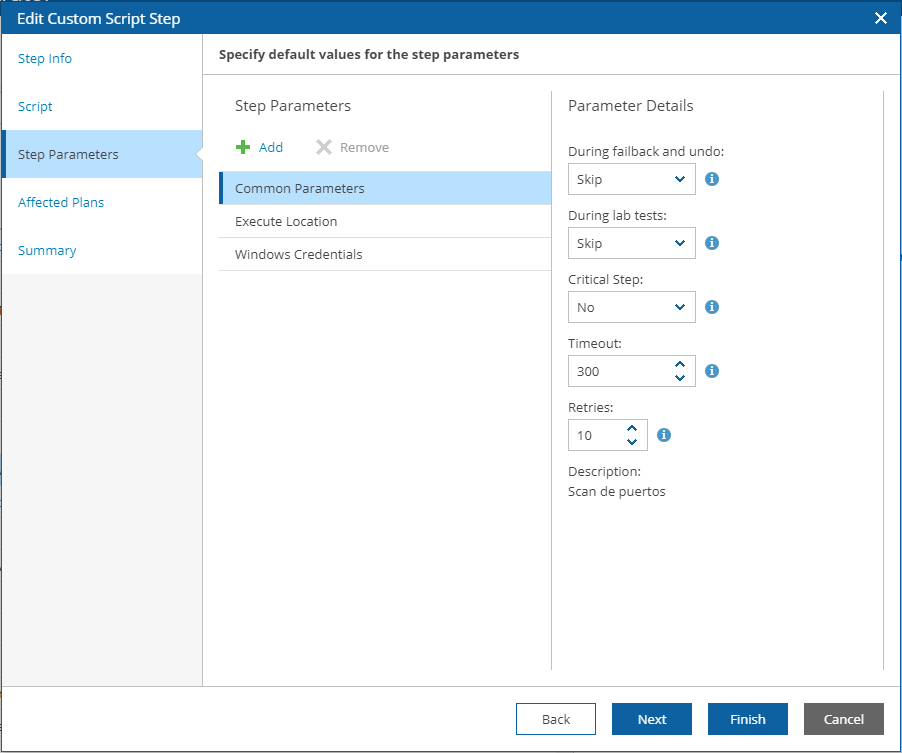
El primer paso a editar será cambiar el “Execute Location” por “In-Guest OS“. Para poder ejecutar el script en la maquina virtual es necesario tener Microsoft PowerShell 3.0 y .Net Framework 4.0 instalados, por lo cual hay que tener presente que no siempre esta es la opción a utilizar.

El segundo cambio será agregar las credenciales que usaremos para acceder al sistema operativo de la maquina virtual. Para esto vamos a Windows Credentials > NONE > Credenciales a usar.
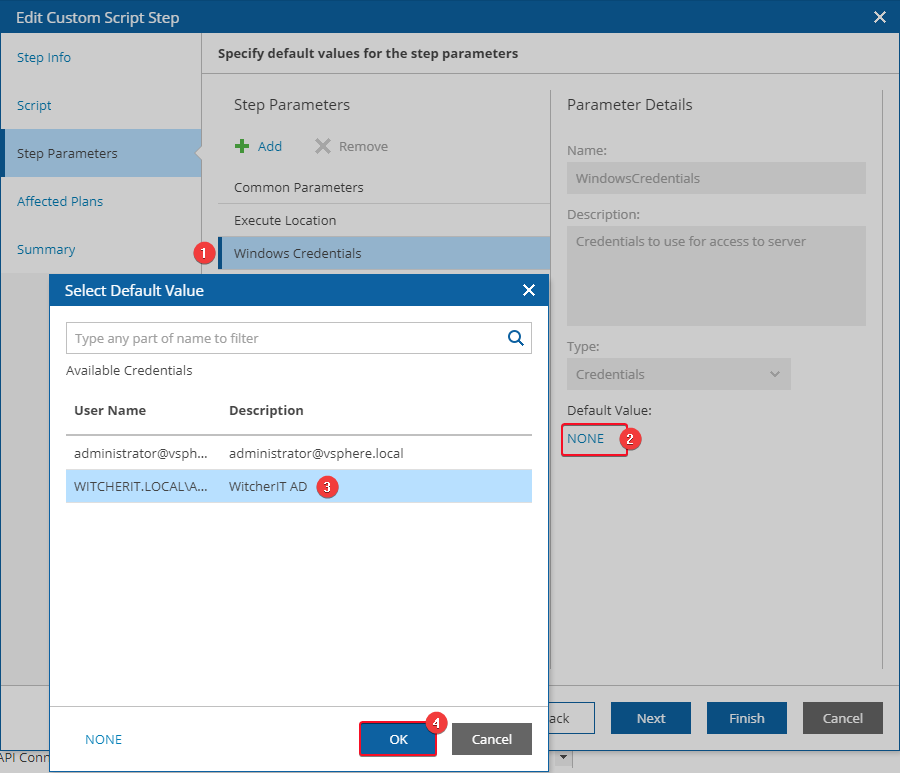
Ya con las credenciales agregadas, podemos finalizar la configuración.
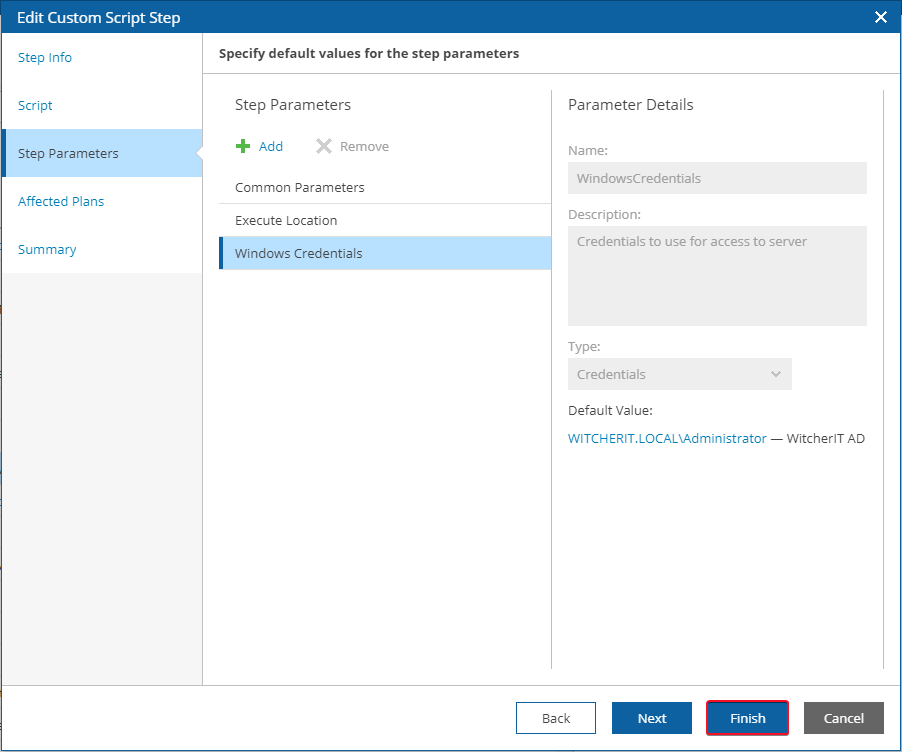
Podemos ver el detalle de los parámetros configurados para el paso customizado.
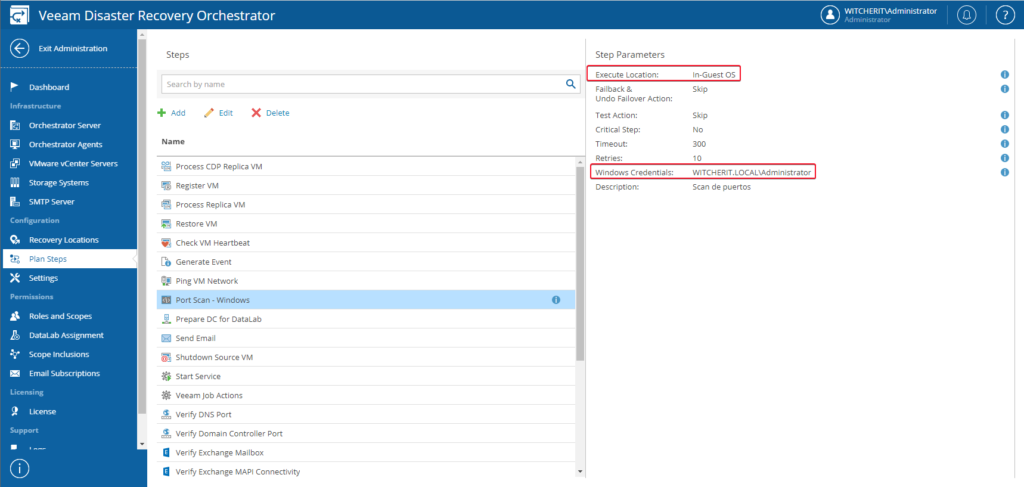
Espero que esta información pueda ser de ayuda, y cualquier duda o sugerencia la dejan en los comentarios. Saludos.
Les dejo la lista de post de esta serie:
- VAO – Veeam Availability Orchestrator 4 – Parte 1
- VAO – Veeam Availability Orchestrator 4 – Setup incial – Parte 2
- VDRO – Upgrade Veeam Availability Orchestrator 4 a Veeam Disaster Recovery Orchestrator 5 – Parte 3
- VDRO – Veeam Disaster Recovery Orchestrator 5 – Crear un Replica plan – Parte 4
- VDRO – Veeam Disaster Recovery Orchestrator 5 – Ejecutar Replica plan (Failover, Failback & Commit Failback) – Parte 5
- VDRO – Veeam Disaster Recovery Orchestrator 5 – Configuración y ejecución de DataLab – Parte 6
- VDRO – Veeam Disaster Recovery Orchestrator 5 – Creación de Recovery Locations – Parte 7
- VDRO – Veeam Disaster Recovery Orchestrator 5 – Creación y ejecución de Restore plan – Parte 8
- VDRO – Veeam Disaster Recovery Orchestrator 5 – Creación y ejecución de CDP replica plan – Parte 9
- VDRO – Veeam Disaster Recovery Orchestrator 5 – Creación de Script personalizados – Parte 10
- VDRO – Veeam Disaster Recovery Orchestrator 5 – Programar DataLab – Parte 11
- VDRO – Veeam Disaster Recovery Orchestrator 5 – Personalizar informes – Parte 12
- VDRO – Veeam Disaster Recovery Orchestrator 5 – Crear un storage plan – Parte 13
- VDRO – Veeam Disaster Recovery Orchestrator 5 – Ejecutar storage plan (Failover, Failback & Commit Failback)- Parte 14
- VDRO – Veeam Disaster Recovery Orchestrator 5 – Categorización basada en etiquetas – Parte 15
- VDRO – Veeam Disaster Recovery Orchestrator 6 – Que hay de nuevo? – Parte 16

